عندما يتعلق الأمر بالأداء والأمان والمهام المحددة وأكثر من ذلك ، أي من نظامي تشغيل سطح المكتب الرائدين يسودان؟ نحن تقسيمها ميزة حسب الميزة.
أخشى التعليقات الساخرة ورسائل البريد الإلكتروني والتغريدات التي سأحصل عليها بسبب هذه المقارنة ، لكن اسمعني. هناك أشخاص على جانبي حرب نظام التشغيل ربما لا يدركون ما يقدمه الجانب الآخر.
بروح الكشف الكامل ، مثل أكثر من 80 في المائة من عالم الكمبيوتر المكتبي والكمبيوتر المحمول ، أنا مستخدم Windows أساسًا . ومع ذلك ، فأنا من محبي iPhone ، وبصفتي مراجع برامج ، لديّ خبرة كبيرة في أجهزة Mac . أنا لست ماك أو أبل كاره من تسديدة طويلة.
بدلاً من مجرد تأطير هذا كوسيطة لجانب أو آخر ، سأعمل ببساطة في طريقي عبر ميزات نظام التشغيل القياسية ، ومقارنة عروض Microsoft و Apple على طول الطريق. نعم ، سيكون لكل فئة فائز ، وسنقوم بحساب النقاط في النهاية ، لكن اختيارك لنظام التشغيل يتضمن أكثر من مجرد ميزات ، ودعم الأجهزة والبرامج ، والقدرات. أنها تنطوي على ما الناس من حولك استخدامها، النظام البيئي (بما في ذلك الخاصة بك الهاتف الذكي و الكمبيوتر اللوحي )، احتياجات عملك، وشخصيتك.
لا تتردد في إضافة أفكارك في قسم التعليقات في نهاية هذه المقالة ، سواء كنت من محبي Windows أو macOS . واسمحوا لنا أن نعرف لماذا كنت في معسكر خاص بك.
تتيح لك Microsoft تثبيت نظام التشغيل بصوتك باستخدام Cortana. تقوم Apple بتثبيت التحديثات من خلال تفضيلات النظام بدلاً من Mac App Store. كلا التعرف تلقائيا وتثبيت برامج تشغيل الأجهزة الطرفية القياسية مثل الفئران ، ولوحات المفاتيح ، و التخزين .
لكن Windows 10 يقدم Hello مع العديد من خيارات تسجيل الدخول البيومترية. من المحتمل أن يكون تسجيل الدخول إلى الوجود هو الأروع ، وهو متاح على معظم أجهزة الكمبيوتر المتطورة ، بما في ذلك جميع أجهزة Surface . يدعم Windows Hello أيضًا قارئات البصمات المتوفرة على أجهزة الكمبيوتر المحمولة مثل HP Specter 13 . إذا لم يكن لديك جهاز متوافق مع أي من هذه الميزات ، فسيقبل Windows أيضًا رمز PIN.
بمجرد تشغيل نظام التشغيل ، يحتوي Windows على الزر "ابدأ" والقائمة للوصول إلى التطبيقات والإعدادات والمستندات الأكثر استخدامًا. لا يوجد شيء مماثل في نظام التشغيل macOS ، ولكن يمكنك تثبيت التطبيقات المستخدمة بشكل متكرر على Dock ، أو التوجه إلى مجلد التطبيقات ، أو إعداد سطح المكتب الخاص بك باستخدام أيقونات للبرامج والملفات الأكثر استخدامًا. يمكنك أيضًا استخدام رمز Launchpad للتنقل بين التطبيقات وبدء تشغيلها.
أما بالنسبة للمكونات الأشياء، الداخلية مثل وحدة المعالجة المركزية ، بطاقة الرسومات ، والتخزين لا يوجد المسابقة. يمنحك Windows مساحة أكبر بكثير في تكوين نظام مع المكونات التي تريدها ، ومرونة أكثر للترقية لاحقًا.
تقدم Microsoft تطبيقات ألعاب Sticky Notes و Skype و Translator و Xbox الرائعة. لكن نظام التشغيل MacOS يتضمن محرر فيديو فائقًا وأداة مساعدة للمعاينة وخدمة دفق الموسيقى. كما يلقي في تطبيق تكوين الموسيقى GarageBand الرائع ومجموعة إنتاجية كاملة.
يوفر كلا نظامي التشغيل متاجر التطبيقات التي تدير عملية التثبيت والتحديث ، ولكن للأسف لم يعط مطورو التطبيقات الاهتمام لمحلات سطح المكتب هذه بالطريقة التي يوجهونها إلى نظرائهم في الأجهزة المحمولة. في ملاحظة ذات صلة ، ما زلت أجد أنه من الغريب أن بعض تطبيقات macOS تجعلك تسحب صورة قرص إلى مجلد Applications ، وهذه مجرد واحدة من ثلاث طرق مختلفة على الأقل لتثبيت التطبيقات على Mac. تثبيت تطبيق Windows أكثر وضوحًا.
كل من أنظمة تشغيل تأتي مع ممتازة، والمكونات والتشغيل متعددة رصد الدعم، على الرغم من ويندوز يوفر سيطرة أكثر قليلا. باستخدام Windows ، يمكنك توسيع إطارات البرامج عبر الشاشات المتعددة ، بينما في نظام macOS ، يمكن لكل نافذة برنامج العيش فقط على شاشة واحدة. إذا كنت حقًا مهتمًا بتخصيص الواجهة ، فإنني أوصي Linux ، والذي يقدم مجموعة مختارة من الأصداف المختلفة تمامًا لواجهة المستخدم.
يتيح لك كلا نظامي التشغيل الآن البحث بصوتك ، باستخدام Cortana على Windows و Siri على نظام macOS (راجع قسم AI Helper أدناه). من خلال تحديث May 2019 ، يتبع Windows إستراتيجية Apple لفصل البحث الصوتي عن عمليات البحث المكتوبة ، وفصل أيقونة Cortana عن شريط البحث.
إدخال القلم هو فوز آخر لنظام التشغيل Windows. يعد دعم شاشات styli على الشاشات التي تعمل باللمس قويًا ، مع تحويل خط اليد إلى نص جيد بشكل لا يصدق. يمكنك استخدام القلم في أي مكان تدخل فيه النص.
يمكنك استخدام صوتك لإدخال النص في أي تطبيق في كلا نظامي التشغيل. للقيام بذلك في macOS ، يجب عليك تمكينه على وجه التحديد. بمجرد تشغيل الإملاء الصوتي ، يمكنك الوصول إليه عن طريق النقر المزدوج على مفتاح Fn. في نظام التشغيل Windows 10 ، ما عليك سوى الضغط على مفتاح Windows Key-H ( للاستماع ) وأنت في وضع إيقاف وإملاء. كلاهما يعمل في أي حقل نصي.
على الرغم من هذه المبادرات الواعدة ، فإن تكامل Apple بين أجهزة كمبيوتر macOS والأجهزة المحمولة التي تعمل بنظام iOS يفوق ما يقدمه Windows. تتيح لك لوحة إخطارات macOS إرسال رسائل نصية عن طريق المزامنة إلى iPhone قريب ، ويمكن مشاركة جميع صورك عبر الأجهزة في Apple Photos ، ويمكنك نقل أي شيء تقريبًا مع AirDrop ، ويمكنك حتى الاشتراك في مكالمات الفيديو مع FaceTime بين الأجهزة. Apple Watch هي جزء آخر من النظام البيئي المتكامل الذي لا يمكن لـ Windows مطابقته. على سبيل المثال ، يمكنك إلغاء قفل جهاز Mac الخاص بك عندما تكون ساعتك قريبة ، وتتدفق نفس الإخطارات إلى كليهما.
حقق MacOS Dock خطوات كبيرة على مدار الأعوام القليلة الماضية ، بفضل تكبير الماوس الفائق وميزة Mojave الجديدة التي تعرض أيقونات التطبيقات المستخدمة مؤخرًا. لكن شريط مهام Windows أكثر وظيفية. حرك مؤشر الماوس فوق زر شريط المهام وسترى صورة مصغرة مصغرة لإطار البرنامج الخاص به. تتيح لك قوائم الانتقال السريع لشريط المهام رؤية الملفات الحديثة المفتوحة في التطبيق أو الانتقال إلى الإجراءات المطلوبة بشكل متكرر في هذا البرنامج.
يعمل نظام التشغيل Microsoft على تسهيل ترتيب النوافذ على الشاشة. هل تريد أن يأخذ التطبيق نصف الشاشة بالضبط؟ التقطه إلى الحافة اليسرى أو اليمنى. ماذا عن عرضه على ربع الشاشة؟ التقطه على أي من أركان الشاشة. إذا قمت بتشغيل التطبيقات جنبًا إلى جنب ، فيمكن تغيير حجم الحدود بينهما. إذا كنت ترغب في إظهار أو التبديل إلى سطح المكتب خلف أي تطبيقات قيد التشغيل ، انقر فوق أقصى يمين شريط المهام. وسائل الراحة تطول.
يتيح لك كلا نظامي التشغيل إنشاء العديد من أجهزة سطح المكتب الافتراضية. يجمع Windows الآن بين مبدل سطح المكتب وميزة Timeline (كما هو موضح في لقطة الشاشة أعلاه). يؤدي هذا إلى ازدحام شاشة "طريقة عرض المهام" ، ولكن يمكن أن يكون مفيدًا إذا كنت تحاول العودة إلى صفحة ويب أو مستند نسيت عليه الموقع.
وأخيرًا ، خدعة إدارة النوافذ المفضلة لدى Windows: اضغط مع الاستمرار على مفتاح الماوس في شريط عنوان نافذة للتخلص من كل شيء آخر.
إحدى ميزات macOS التي يفتقر إليها Windows هي القدرة على الحصول على علامات تبويب متعددة في نافذة Finder. يتيح لك Finder أيضًا معاينة الملفات بسرعة في أداة المعاينة. كلاهما يعرض معاينات للمستندات على الجانب الأيمن من نوافذ Explorer / Finder ، مما يتيح لك اختيار أي تطبيق لفتح ملف به ، ويسمح لك بمشاركة الملفات بسهولة بنقرة واحدة.
حققت شركة أبل بعض التقدم نحو دعم الواقع الافتراضي. يمكنك تحرير محتوى فيديو بزاوية 360 درجة في Final Cut Pro X مع مرفقات خارجية لبطاقات الرسومات التي تتمتع بقدرة VR. الواقع المعزز ARKit من Apple لا يعمل إلا في نظام iOS في الوقت الحالي.
عندما يتعلق الأمر باختيار اللعبة ، فهناك العديد من الألقاب العليا على Steam والتي تتوافق مع Windows أكثر من macOS. تتوفر حتى ألعاب PlayStation على Windows من خلال خدمة PlayStation Now من Sony ، ويمكنك دفق الألعاب إلى جهاز الكمبيوتر الخاص بك من خلال تطبيق Xbox. مع Play Anywhere ، يمكن تحميل الألعاب التي تشتريها من متجر Microsoft على الكمبيوتر الشخصي أو وحدة التحكم Xbox ، بما في ذلك الألعاب الحصرية مثل Cuphead وكلاهما سلسلة Forza وسلسلة Halo و Gears of War و Sea of Thieves.
يتيح لك Windows 10 Game Bar ، الذي تم استدعاؤه باستخدام Windows Key-G ، تسجيل أنشطة الألعاب أو بثها إلى مجتمع Mixer من Microsoft. حتى Ubuntu تحصل على دعم أقوى لألعاب Steam مقارنة بأجهزة Macs ، حيث تقدم Steam Proton الدعم لأكثر من 2600 من ألعاب Windows.
أجهزة Mac لديها سجل أنظف كثيرًا ، لكنها ليست محصنة بأي حال من الأحوال من نقاط الضعف. مجرد إلقاء نظرة على ثغرات Meltdown و Specter الأخيرة ، والتي تؤثر على كلا نظامي التشغيل. يوصي مدير الأمن لدينا ، Neil Rubenking ، بشدة باستخدام برنامج مكافحة الفيروسات على أجهزة Mac .
يوفر كلا نظامي التشغيل دعم VPN مدمجًا ، وتتوفر جميع خيارات خدمة VPN PCMag على كلا النظامين ، بحيث تكون هذه الفئة عملية غسيل.
ثم هناك مسألة الاستقرار. تربح أجهزة ماكينتوش في هذا العدد أيضًا ، في الغالب لأن Apple تتحكم في النظام البيئي للأجهزة (تُعد برامج تشغيل الجهات الخارجية سببًا رئيسيًا لعدم الاستقرار في أجهزة كمبيوتر Windows). لقد رأينا شاشات زرقاء على أجهزة كمبيوتر Surface الخاصة بشركة Microsoft. أولئك الذين يبحثون عن أقصى درجات الاستقرار ، على الرغم من ذلك ، يجب عليهم التحقق من Linux .
تتمتع Microsoft بدعم لغة الإشارة الأمريكية عن طريق الهاتف المرئي وتطبيق BeMyEyes المجاني الذي "يربط الأشخاص المكفوفين وضعاف البصر بالمتطوعين للمساعدة البصرية من خلال مكالمة فيديو مباشرة." في أحد مؤتمرات Microsoft Build ، قام أحد مطوري الشركة ، وهو أعمى ، بعرض تطبيق AR يعمل على HoloLens وصف مشاعر الناس له في الوقت الفعلي استنادًا إلى تعبيراتهم ، باستخدام تقنية Seeing AI الخاصة بالشركة. قامت الشركة حتى بنشر تطبيق Seeing AI لنظام iOS من Apple.
يمتد تحديث Windows 10 مايو 2019 إلى أبعد من ذلك ، مضيفًا تحسينات في إمكانية الوصول مثل لوحة معلومات جديدة والمزيد من اللغات للراوي ، والرسم باستخدام لوحة المفاتيح فقط في الرسام.
تعرف ايضا على :-
كيفية تحرير مساحة على جهاز iPhone أو iPad
او
العاب غير متصلة بالإنترنت لاجهزة الايفون و الايباد
او
كيفية اعداد مشاركة العائلة لتخزين iCloud
نتمنى لك دوام الصحة والعافية .
التواصل معنا على الايميل
ahmed@creativity-excellence.com
او اطرح تعليقك اسفل التدوينة
ونحن في خدمتكم
الابداع والتميز
creativity-excellence
طريقك نحو الحقيقة
Ahmed Shammakh
احمد شماخ
أخشى التعليقات الساخرة ورسائل البريد الإلكتروني والتغريدات التي سأحصل عليها بسبب هذه المقارنة ، لكن اسمعني. هناك أشخاص على جانبي حرب نظام التشغيل ربما لا يدركون ما يقدمه الجانب الآخر.
 |
| ما هو نظام التشغيل الأفضل macOS مقابل Windows |
بروح الكشف الكامل ، مثل أكثر من 80 في المائة من عالم الكمبيوتر المكتبي والكمبيوتر المحمول ، أنا مستخدم Windows أساسًا . ومع ذلك ، فأنا من محبي iPhone ، وبصفتي مراجع برامج ، لديّ خبرة كبيرة في أجهزة Mac . أنا لست ماك أو أبل كاره من تسديدة طويلة.
بدلاً من مجرد تأطير هذا كوسيطة لجانب أو آخر ، سأعمل ببساطة في طريقي عبر ميزات نظام التشغيل القياسية ، ومقارنة عروض Microsoft و Apple على طول الطريق. نعم ، سيكون لكل فئة فائز ، وسنقوم بحساب النقاط في النهاية ، لكن اختيارك لنظام التشغيل يتضمن أكثر من مجرد ميزات ، ودعم الأجهزة والبرامج ، والقدرات. أنها تنطوي على ما الناس من حولك استخدامها، النظام البيئي (بما في ذلك الخاصة بك الهاتف الذكي و الكمبيوتر اللوحي )، احتياجات عملك، وشخصيتك.
لا تتردد في إضافة أفكارك في قسم التعليقات في نهاية هذه المقالة ، سواء كنت من محبي Windows أو macOS . واسمحوا لنا أن نعرف لماذا كنت في معسكر خاص بك.
تجربة الإعداد
يوفر كلا نظامي التشغيل عمليات إعداد واضحة ومصقولة. يمكنك استخدام كليهما دون تسجيل الدخول إلى حساب لدى Apple أو Microsoft ، ولكن كلاهما يوفر تجربة أكثر ثراءً إذا قمت بذلك. سوف تفوتك أجهزة المزامنة والمساعدين الصوتيين وتجوال التطبيقات والرسائل ومجموعة كبيرة من الأشياء الجيدة الأخرى من خلال عدم تسجيل الدخول.تتيح لك Microsoft تثبيت نظام التشغيل بصوتك باستخدام Cortana. تقوم Apple بتثبيت التحديثات من خلال تفضيلات النظام بدلاً من Mac App Store. كلا التعرف تلقائيا وتثبيت برامج تشغيل الأجهزة الطرفية القياسية مثل الفئران ، ولوحات المفاتيح ، و التخزين .
تسجيل الدخول والبدء
يوفر كلا النظامين خيارات تسجيل دخول تتجاوز الفعل التقليدي المتمثل في مجرد تسجيل الدخول على سطح المكتب. إذا كان لديك جهاز MacBook Pro مع Touch Bar ، فيمكنك تسجيل الدخول بسهولة إلى جهاز Mac باستخدام إصبعك. أو يمكنك تسجيل الدخول باستخدام iPhone أو Apple Watch إذا كانت قريبة بدرجة كافية من الكمبيوتر.لكن Windows 10 يقدم Hello مع العديد من خيارات تسجيل الدخول البيومترية. من المحتمل أن يكون تسجيل الدخول إلى الوجود هو الأروع ، وهو متاح على معظم أجهزة الكمبيوتر المتطورة ، بما في ذلك جميع أجهزة Surface . يدعم Windows Hello أيضًا قارئات البصمات المتوفرة على أجهزة الكمبيوتر المحمولة مثل HP Specter 13 . إذا لم يكن لديك جهاز متوافق مع أي من هذه الميزات ، فسيقبل Windows أيضًا رمز PIN.
بمجرد تشغيل نظام التشغيل ، يحتوي Windows على الزر "ابدأ" والقائمة للوصول إلى التطبيقات والإعدادات والمستندات الأكثر استخدامًا. لا يوجد شيء مماثل في نظام التشغيل macOS ، ولكن يمكنك تثبيت التطبيقات المستخدمة بشكل متكرر على Dock ، أو التوجه إلى مجلد التطبيقات ، أو إعداد سطح المكتب الخاص بك باستخدام أيقونات للبرامج والملفات الأكثر استخدامًا. يمكنك أيضًا استخدام رمز Launchpad للتنقل بين التطبيقات وبدء تشغيلها.
خيارات الأجهزة
توفر Apple بعض خيارات أجهزة الكمبيوتر الرائعة ، ولكن التحديد يتضاءل بسبب التوافر الهائل لمجموعة متنوعة من أجهزة كمبيوتر Windows. وهذا ناهيك عن خيارات غير تقليدية مثل HoloLens ، سماعات VR ، و توت العليق بي ، الذي يمكن لجميع أيضا تشغيل ويندوز 10. وهناك أيضا مجموعة أكثر تنوعا من الأجهزة الطرفية صديقة للويندوز المتاحة.أما بالنسبة للمكونات الأشياء، الداخلية مثل وحدة المعالجة المركزية ، بطاقة الرسومات ، والتخزين لا يوجد المسابقة. يمنحك Windows مساحة أكبر بكثير في تكوين نظام مع المكونات التي تريدها ، ومرونة أكثر للترقية لاحقًا.
التطبيقات المضمنة
يوفر كلا نظامي التشغيل ثروة من الأدوات المساعدة والتطبيقات المدمجة. يمكنك الحصول على عملاء بريد لائقين ، وتقويمات ، وآلات حاسبة ، ومشاهد ومحرري الصور والفيديو ، وأدوات لقطة الشاشة ، ومسجلات الصوت ، ومتصفحات الويب ، وتطبيقات الخرائط والكاميرات والأخبار والطقس وجهات الاتصال.تقدم Microsoft تطبيقات ألعاب Sticky Notes و Skype و Translator و Xbox الرائعة. لكن نظام التشغيل MacOS يتضمن محرر فيديو فائقًا وأداة مساعدة للمعاينة وخدمة دفق الموسيقى. كما يلقي في تطبيق تكوين الموسيقى GarageBand الرائع ومجموعة إنتاجية كاملة.
توافق برامج الجهات الخارجية
كان لدى كلتا المنصتين الوقت لتطوير أنظمة بيئية غنية من البرامج والخدمات. غالبًا ما يتم دعم تطبيقات الأعمال المخصصة على نظام التشغيل Windows ، كما أن macOS سائد في الحقول الإبداعية. ومع ذلك ، يمكنك العثور على الكثير من برامج الأعمال العامة الجيدة لأجهزة Macs ، ويفخر Windows فعليًا بمزيد من الخيارات في بعض المناطق الإبداعية ، مثل تحرير الفيديو وبرامج الصور.يوفر كلا نظامي التشغيل متاجر التطبيقات التي تدير عملية التثبيت والتحديث ، ولكن للأسف لم يعط مطورو التطبيقات الاهتمام لمحلات سطح المكتب هذه بالطريقة التي يوجهونها إلى نظرائهم في الأجهزة المحمولة. في ملاحظة ذات صلة ، ما زلت أجد أنه من الغريب أن بعض تطبيقات macOS تجعلك تسحب صورة قرص إلى مجلد Applications ، وهذه مجرد واحدة من ثلاث طرق مختلفة على الأقل لتثبيت التطبيقات على Mac. تثبيت تطبيق Windows أكثر وضوحًا.
واجهة التخصيص
يوفر كلا نظامي التشغيل مهلة مناسبة للتخصيص ، لكننا تجاوزنا أيام إصلاحات الواجهة الشديدة. ومع ذلك ، يقدم كلا نظامي التشغيل خيارات في خلفيات سطح المكتب ، وأحجام عناصر الشاشة ، وشاشات التوقف. الأوضاع المظلمة هي الغضب الجديد ، ويقدمها كل من Mac و Windows. إصدار Mac أكثر قليلاً على مستوى النظام ، حيث لا تزال بعض مربعات حوار Windows القديمة غير مظلمة. يضيف تحديث Windows 10 May 2019 خيارًا مخصصًا ، يتيح لك تحديد ما إذا كنت تريد وضع غامق أو فاتح لعناصر النظام أو التطبيقات أو كليهما.كل من أنظمة تشغيل تأتي مع ممتازة، والمكونات والتشغيل متعددة رصد الدعم، على الرغم من ويندوز يوفر سيطرة أكثر قليلا. باستخدام Windows ، يمكنك توسيع إطارات البرامج عبر الشاشات المتعددة ، بينما في نظام macOS ، يمكن لكل نافذة برنامج العيش فقط على شاشة واحدة. إذا كنت حقًا مهتمًا بتخصيص الواجهة ، فإنني أوصي Linux ، والذي يقدم مجموعة مختارة من الأصداف المختلفة تمامًا لواجهة المستخدم.
بحث
يتم عرض مربع البحث في نظام التشغيل Windows 10 في جميع الأوقات ، والكتابة فيه تنبثق عن لوحة تحتوي على ملفات وتطبيق ونتائج ويب. أقسم زملائي المحبون لنظام التشغيل Mac ميزة Apple Spotlight ، لكنني لم أجدها مرضية على الإطلاق. كل ميزات البحث سوف تفعل الرياضيات. تظهر لك الطقس ، وأسعار الأسهم ، والنتائج الرياضية ؛ أو ابحث عن المطاعم التايلاندية القريبة دون كسر العرق.يتيح لك كلا نظامي التشغيل الآن البحث بصوتك ، باستخدام Cortana على Windows و Siri على نظام macOS (راجع قسم AI Helper أدناه). من خلال تحديث May 2019 ، يتبع Windows إستراتيجية Apple لفصل البحث الصوتي عن عمليات البحث المكتوبة ، وفصل أيقونة Cortana عن شريط البحث.
الإدخال البديل: اللمس والقلم والإملاء
أخيراً ، قدمت شركة Apple بعض إمكانيات اللمس في نظام macOS ، ولكنها لا تتوفر إلا في بعض أجهزة Macbook Pros من خلال Touch Bar. كان لدى Windows 10 دائمًا دعم كامل للشاشة التي تعمل باللمس ، ويوفر وضع الكمبيوتر اللوحي الذي يتيح لك التبديل بين استخدام الشاشة ولوحة المفاتيح للمدخلات (بشرط أن يكون الكمبيوتر المحمول مزودًا بلوحة لمس بالطبع). هناك مجموعة جيدة من أجهزة الكمبيوتر المحمول / الأجهزة اللوحية القابلة للتحويل في السوق للاستفادة من ذلك. يمكنني استخدام Surface Go حصريًا ككمبيوتر لوحي.إدخال القلم هو فوز آخر لنظام التشغيل Windows. يعد دعم شاشات styli على الشاشات التي تعمل باللمس قويًا ، مع تحويل خط اليد إلى نص جيد بشكل لا يصدق. يمكنك استخدام القلم في أي مكان تدخل فيه النص.
يمكنك استخدام صوتك لإدخال النص في أي تطبيق في كلا نظامي التشغيل. للقيام بذلك في macOS ، يجب عليك تمكينه على وجه التحديد. بمجرد تشغيل الإملاء الصوتي ، يمكنك الوصول إليه عن طريق النقر المزدوج على مفتاح Fn. في نظام التشغيل Windows 10 ، ما عليك سوى الضغط على مفتاح Windows Key-H ( للاستماع ) وأنت في وضع إيقاف وإملاء. كلاهما يعمل في أي حقل نصي.
صوت مساعدو الذكاء الاصطناعى: كورتانا ضد سيري
وصل Cortana إلى نظام التشغيل Windows 10 قبل عام جيد من وصول Siri إلى جهاز Mac ، ولا يزال أكثر قدرة من خلال عدة طرق مهمة. يمكن لكل منهما فتح التطبيقات وصفحات الويب وإخبارك بالطقس وتغيير إعدادات النظام والرياضيات والتحكم في الأجهزة المنزلية الذكية وتعيين التذكيرات وإرسال رسائل البريد الإلكتروني والبحث في الويب. كلا يمكن الاحتجاج بها عن طريق الصوت. لكن Siri لا أستطيع تسجيل الخروج من الكمبيوتر أو إيقاف تشغيله ، وهو شيء أجده مفيدًا للغاية في نهاية اليوم عندما أكون بعيدًا عن جهاز الكمبيوتر الخاص بي. بإمكان Cortana الآن إرسال طلبات إلى Alexa من Amazon.تكامل الجهاز المحمول
لقد حقق Windows خطوات كبيرة في دمج نظام التشغيل مع الأجهزة المحمولة. تتيح لك تطبيقات نظام التشغيل iOS و Android التقاط أحد الأجهزة التي تركتها على جهاز آخر ، حتى تتيح لك إرسال صفحة ويب من هاتفك إلى متصفح جهاز الكمبيوتر الخاص بك. يتم تشغيل أجهزة Android بشكل خاص بواسطة Windows من خلال تطبيقات Launcher و Your Phone ، والتي تتيح لك مشاركة المستندات وصفحات الويب وإجراء رسائل SMS عبر الأجهزة.على الرغم من هذه المبادرات الواعدة ، فإن تكامل Apple بين أجهزة كمبيوتر macOS والأجهزة المحمولة التي تعمل بنظام iOS يفوق ما يقدمه Windows. تتيح لك لوحة إخطارات macOS إرسال رسائل نصية عن طريق المزامنة إلى iPhone قريب ، ويمكن مشاركة جميع صورك عبر الأجهزة في Apple Photos ، ويمكنك نقل أي شيء تقريبًا مع AirDrop ، ويمكنك حتى الاشتراك في مكالمات الفيديو مع FaceTime بين الأجهزة. Apple Watch هي جزء آخر من النظام البيئي المتكامل الذي لا يمكن لـ Windows مطابقته. على سبيل المثال ، يمكنك إلغاء قفل جهاز Mac الخاص بك عندما تكون ساعتك قريبة ، وتتدفق نفس الإخطارات إلى كليهما.
شريط المهام مقابل قفص الاتهام
يحدث أحد الأشياء المحبطة للغاية بالنسبة لي حول نظام التشغيل MacOS عندما أقوم بالنقر فوق أيقونة Dock للتطبيق الجاري تشغيله ، ولا تظهر نافذته على الشاشة. ذلك لأن نظام التشغيل MacOS يعتمد على المستندات ، بينما يعتمد نظام Windows على البرنامج. لذلك عند النقر على أيقونة تطبيق ما في Dock ، قد ترى فقط قائمته في الأعلى ، ولكن لا يوجد نافذة للبرنامج. في نظام Windows ، يؤدي النقر فوق رمز شريط المهام دائمًا إلى عرض البرنامج المرتبط.حقق MacOS Dock خطوات كبيرة على مدار الأعوام القليلة الماضية ، بفضل تكبير الماوس الفائق وميزة Mojave الجديدة التي تعرض أيقونات التطبيقات المستخدمة مؤخرًا. لكن شريط مهام Windows أكثر وظيفية. حرك مؤشر الماوس فوق زر شريط المهام وسترى صورة مصغرة مصغرة لإطار البرنامج الخاص به. تتيح لك قوائم الانتقال السريع لشريط المهام رؤية الملفات الحديثة المفتوحة في التطبيق أو الانتقال إلى الإجراءات المطلوبة بشكل متكرر في هذا البرنامج.
سطح المكتب وإدارة النوافذ
قد يكون هذا بسبب خبرتي الكبيرة مع Windows ، ولكن كلما عملت على جهاز Mac ، أشعر بالإحباط من كيفية إدارة وترتيب نوافذ البرنامج. كما هو مذكور في قسم شريط المهام مقابل Dock ، فإن النقر على أيقونة Dock لا يفتح دائمًا نوافذ البرنامج.يعمل نظام التشغيل Microsoft على تسهيل ترتيب النوافذ على الشاشة. هل تريد أن يأخذ التطبيق نصف الشاشة بالضبط؟ التقطه إلى الحافة اليسرى أو اليمنى. ماذا عن عرضه على ربع الشاشة؟ التقطه على أي من أركان الشاشة. إذا قمت بتشغيل التطبيقات جنبًا إلى جنب ، فيمكن تغيير حجم الحدود بينهما. إذا كنت ترغب في إظهار أو التبديل إلى سطح المكتب خلف أي تطبيقات قيد التشغيل ، انقر فوق أقصى يمين شريط المهام. وسائل الراحة تطول.
يتيح لك كلا نظامي التشغيل إنشاء العديد من أجهزة سطح المكتب الافتراضية. يجمع Windows الآن بين مبدل سطح المكتب وميزة Timeline (كما هو موضح في لقطة الشاشة أعلاه). يؤدي هذا إلى ازدحام شاشة "طريقة عرض المهام" ، ولكن يمكن أن يكون مفيدًا إذا كنت تحاول العودة إلى صفحة ويب أو مستند نسيت عليه الموقع.
وأخيرًا ، خدعة إدارة النوافذ المفضلة لدى Windows: اضغط مع الاستمرار على مفتاح الماوس في شريط عنوان نافذة للتخلص من كل شيء آخر.
مستكشف الملفات مقابل الباحث
في تحديثات Windows الأخيرة ، تم تحسين File Explorer ، حيث أصبح Quick Access ميزة جديدة مفضلة. هذا يجعل من السهل العثور على آخر ملف قمت بحفظه ، بغض النظر عن مكانه أو مكان حفظه. يقوم مجلد Findents Recents بعمل نفس الشيء. يحتوي مستكشف الملفات في Window على مكتبات قياسية لأنواع الملفات الشائعة مثل المستندات والصور والموسيقى. هذه هي نوع من ملفات التعريف التي يمكنك إضافة أي مجلد آخر ذي صلة بها. لا يوفر نظام macOS إمكانية مماثلة.إحدى ميزات macOS التي يفتقر إليها Windows هي القدرة على الحصول على علامات تبويب متعددة في نافذة Finder. يتيح لك Finder أيضًا معاينة الملفات بسرعة في أداة المعاينة. كلاهما يعرض معاينات للمستندات على الجانب الأيمن من نوافذ Explorer / Finder ، مما يتيح لك اختيار أي تطبيق لفتح ملف به ، ويسمح لك بمشاركة الملفات بسهولة بنقرة واحدة.
3D و VR الدعم
يتضمن Windows تطبيقين على الأقل يتيحان لك الدخول إلى عالم ثلاثي الأبعاد و VR. يتيح لك تطبيق 3D Viewer ، أيضًا ، عرض النماذج ثلاثية الأبعاد في زوج من النظارات أو على الشاشة ، ويعمل تطبيق مختلط الواقع في Windows مع سماعات VR حصريًا ، مما يتيح لك بوابة افتراضية لتطبيقات VR. يعمل اثنان من أكثر سماعات الرأس VR شيوعًا - HTC Vive و Oculus Rift - مع Windows فقط. ولا يمكننا أن ننسى أن الجهاز الذي يعمل بنظام Windows 10 يسمى HoloLens ، والذي يدور حول الواقع المعزز.حققت شركة أبل بعض التقدم نحو دعم الواقع الافتراضي. يمكنك تحرير محتوى فيديو بزاوية 360 درجة في Final Cut Pro X مع مرفقات خارجية لبطاقات الرسومات التي تتمتع بقدرة VR. الواقع المعزز ARKit من Apple لا يعمل إلا في نظام iOS في الوقت الحالي.
الألعاب
لا يحتاج اللاعبون المتشددين إلى إلقاء نظرة على هذا القسم. على الرغم من توفر الكثير من الألعاب الممتازة لنظام التشغيل macOS ، وهناك حتى إصدار من Steam للنظام الأساسي ، إلا أن أجهزة Mac لا تسمح عادة بمستوى تخصيص المكونات الداخلية الذي يمكن تحقيقه باستخدام ألعاب الكمبيوتر .عندما يتعلق الأمر باختيار اللعبة ، فهناك العديد من الألقاب العليا على Steam والتي تتوافق مع Windows أكثر من macOS. تتوفر حتى ألعاب PlayStation على Windows من خلال خدمة PlayStation Now من Sony ، ويمكنك دفق الألعاب إلى جهاز الكمبيوتر الخاص بك من خلال تطبيق Xbox. مع Play Anywhere ، يمكن تحميل الألعاب التي تشتريها من متجر Microsoft على الكمبيوتر الشخصي أو وحدة التحكم Xbox ، بما في ذلك الألعاب الحصرية مثل Cuphead وكلاهما سلسلة Forza وسلسلة Halo و Gears of War و Sea of Thieves.
يتيح لك Windows 10 Game Bar ، الذي تم استدعاؤه باستخدام Windows Key-G ، تسجيل أنشطة الألعاب أو بثها إلى مجتمع Mixer من Microsoft. حتى Ubuntu تحصل على دعم أقوى لألعاب Steam مقارنة بأجهزة Macs ، حيث تقدم Steam Proton الدعم لأكثر من 2600 من ألعاب Windows.
الأمن والاستقرار
هذا واحد هو عدم التفكير. لقد سقطت أجهزة الكمبيوتر التي تعمل بنظام التشغيل Windows فريسة لبرامج ضارة أكثر بكثير من أجهزة Mac في الماضي القريب ، بما في ذلك برامج الفدية وبرامج التجسس وبرامج الروبوت والفيروسات القديمة الجيدة. لكن Microsoft تعمل باستمرار على تعزيز أمانها ، ودفع تحديثات Windows Defender ، وحتى تقديم تدابير مكافحة الفدية.أجهزة Mac لديها سجل أنظف كثيرًا ، لكنها ليست محصنة بأي حال من الأحوال من نقاط الضعف. مجرد إلقاء نظرة على ثغرات Meltdown و Specter الأخيرة ، والتي تؤثر على كلا نظامي التشغيل. يوصي مدير الأمن لدينا ، Neil Rubenking ، بشدة باستخدام برنامج مكافحة الفيروسات على أجهزة Mac .
يوفر كلا نظامي التشغيل دعم VPN مدمجًا ، وتتوفر جميع خيارات خدمة VPN PCMag على كلا النظامين ، بحيث تكون هذه الفئة عملية غسيل.
ثم هناك مسألة الاستقرار. تربح أجهزة ماكينتوش في هذا العدد أيضًا ، في الغالب لأن Apple تتحكم في النظام البيئي للأجهزة (تُعد برامج تشغيل الجهات الخارجية سببًا رئيسيًا لعدم الاستقرار في أجهزة كمبيوتر Windows). لقد رأينا شاشات زرقاء على أجهزة كمبيوتر Surface الخاصة بشركة Microsoft. أولئك الذين يبحثون عن أقصى درجات الاستقرار ، على الرغم من ذلك ، يجب عليهم التحقق من Linux .
إمكانية الوصول
يشتمل كلا نظامي التشغيل على قدر كبير من الدعم للمستخدمين ذوي الإعاقات ، لكن Microsoft كانت تولي الأولوية لهذا الأمر باستمرار. يحتوي كلاهما على تكبير الشاشة ، والسرد النصي ، وطريقة برايل ، وإدخال المفتاح اللزج والبطيء ، وإدخال الصوت ، ولكن مع ويندوز ، يمكن للشخص المكفوف إعداد النظام عن طريق الصوت. لقد أضفت Microsoft حتى القدرة على التحكم في الكمبيوتر بعيونك ، كما هو موضح في الصورة أعلاه.تتمتع Microsoft بدعم لغة الإشارة الأمريكية عن طريق الهاتف المرئي وتطبيق BeMyEyes المجاني الذي "يربط الأشخاص المكفوفين وضعاف البصر بالمتطوعين للمساعدة البصرية من خلال مكالمة فيديو مباشرة." في أحد مؤتمرات Microsoft Build ، قام أحد مطوري الشركة ، وهو أعمى ، بعرض تطبيق AR يعمل على HoloLens وصف مشاعر الناس له في الوقت الفعلي استنادًا إلى تعبيراتهم ، باستخدام تقنية Seeing AI الخاصة بالشركة. قامت الشركة حتى بنشر تطبيق Seeing AI لنظام iOS من Apple.
يمتد تحديث Windows 10 مايو 2019 إلى أبعد من ذلك ، مضيفًا تحسينات في إمكانية الوصول مثل لوحة معلومات جديدة والمزيد من اللغات للراوي ، والرسم باستخدام لوحة المفاتيح فقط في الرسام.
أبل ماك أو ويندوز 10؟
لقد حاولنا أن نكون منصفين وموضوعيين ، وكما ترون من الأقسام أعلاه ، في كثير من الحالات ، يكون نظاما التشغيل متماثلين. وسيكون لديك أوزان الأولوية الخاصة بك على أساس احتياجات نظام التشغيل الخاص بك. إذا كانت الألعاب هي كل شيء بالنسبة لك ، على سبيل المثال ، فإن Windows يكون غير ذكي. إذا كنت من النوع الإبداعي ، فمن المحتمل أن تكون أفضل حالًا باستخدام Mac. لذلك ، دون مزيد من الصخب ، وهنا حصيلة النتيجة النهائية:تعرف ايضا على :-
كيفية تحرير مساحة على جهاز iPhone أو iPad
او
العاب غير متصلة بالإنترنت لاجهزة الايفون و الايباد
او
كيفية اعداد مشاركة العائلة لتخزين iCloud
نتمنى لك دوام الصحة والعافية .
التواصل معنا على الايميل
ahmed@creativity-excellence.com
او اطرح تعليقك اسفل التدوينة
ونحن في خدمتكم
الابداع والتميز
creativity-excellence
طريقك نحو الحقيقة
Ahmed Shammakh
احمد شماخ


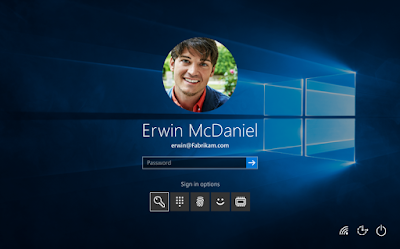

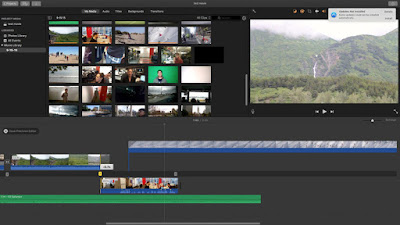





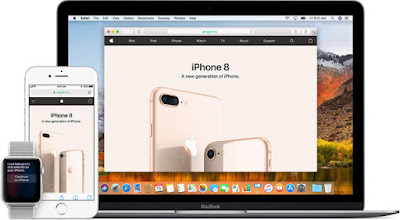
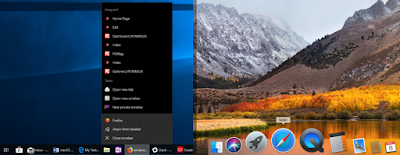

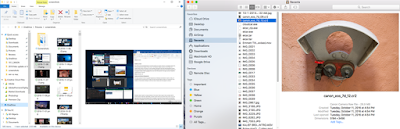
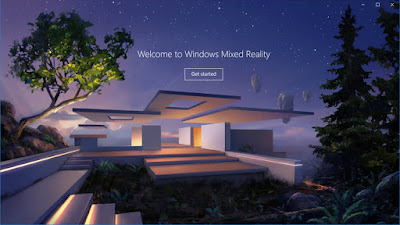
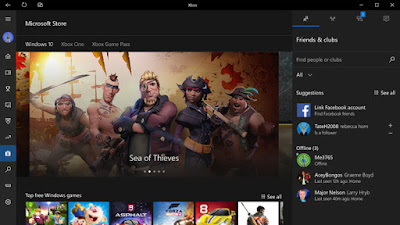



تعليقات
إرسال تعليق